Snapseed, güçlü bir fotoğraf düzenleme uygulamasıdır ve size çok sayıda yaratıcı imkan sunar. Yıkıcı olmayan düzenleme özellikleri sayesinde, her zaman fotoğrafınızda yaptığınız değişiklikleri takip edebilirsiniz. Bu kılavuzda, Snapseed ile bir kilisenin karanlıkta olduğu bir fotoğraf üzerinde etkili bir şekilde nasıl çalışacağınızı ayrıntılı bir şekilde göstereceğim. Ayarlarını nasıl ayarlayacağınızı ve fotoğrafınızı isteklerinize göre nasıl optimize edeceğinizi öğreneceksiniz.
Önemli bulgular
- Snapseed, yıkıcı olmayan çalışma imkanı sağlar, böylece değişiklikler her zaman geri alınabilir.
- Uygulama, parlaklık, kontrast, keskinlik ve renk düzeltmeleri gibi çok sayıda araç sunar.
- Ön ayarları kaydedebilir ve bunları diğer fotoğraflara uygulayabilirsiniz, bu da düzenleme sırasında zaman kazandırır.
Aşama Aşama Kılavuz
Öncelikle, akıllı telefonunuzda Snapseed uygulamasını açın. Uygulamaya, kiliseyi gösteren Marco'nun bir fotoğrafını yükledim. Hemen düzenlemeye başlayalım.

Fotoğrafı incelediğinizde, kameradan biraz soğuk çıktığını fark edeceksiniz. Yapılan ayarlamaları takip etmek için "Değişiklikleri Görüntüle" seçeneğine tıklayın. Bu, bu fotoğrafta yapılan düzeltmelerin bir özetini gösterir.
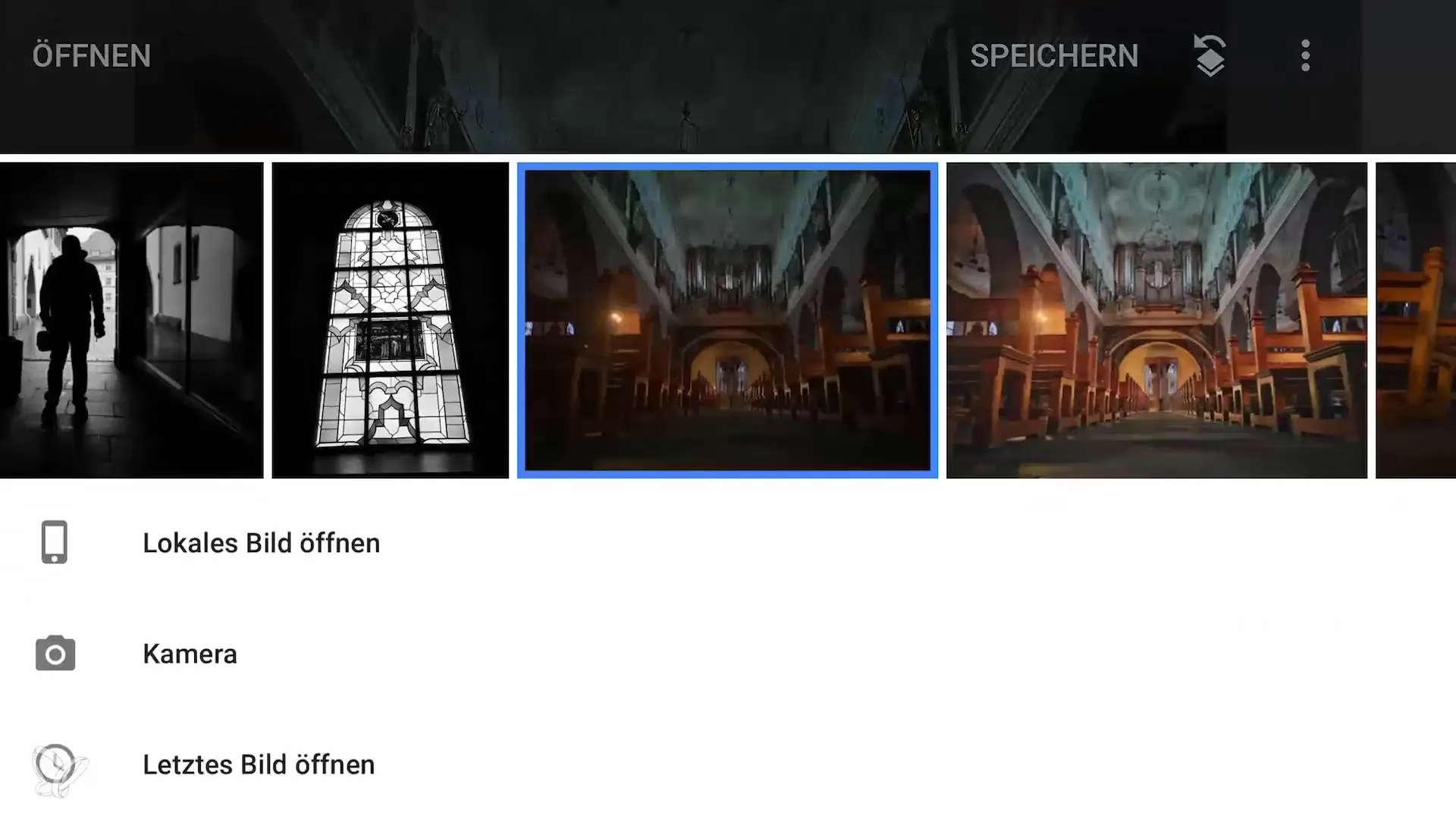
Şimdi "Orijinal" butonuna basarak kameradan doğrudan gelen işlenmemiş fotoğrafı görün. Değişikliklerin fotoğrafı nasıl belirgin bir şekilde geliştirdiğine dikkat edin.

Bir sonraki adımda "İnce Ayar" seçeneğine tıklayın. Buradan fotoğrafın parlaklığını ve sıcaklığını ayarlayabilirsiniz. Öncelikle, ışıklar için kaydırıcıyı yukarı kaydırın; bu, fotoğrafın daha parlak olan alanlarını vurgular.

Şimdi fotoğrafın sıcaklığını deneyin. Mevcut değeri beğenmiyorsanız, fotoğrafın daha soğuk görünmesini sağlamak için değiştirebilirsiniz. Beğeniyorsanız onaylayın, aksi takdirde önceki ayarlara geri dönmek için iptal edin.
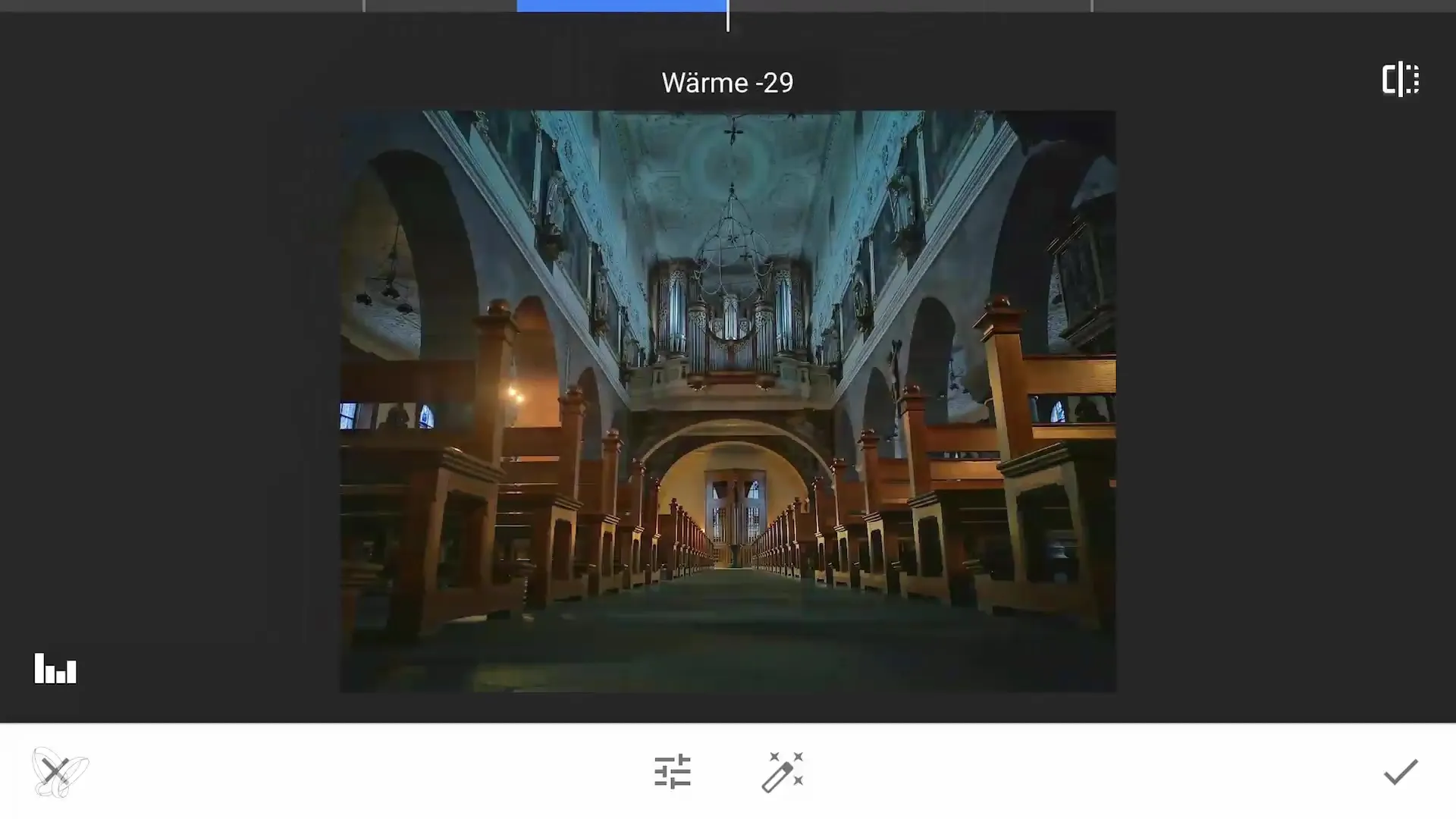
Sonraki adımda, fotoğrafın detaylarını ayarlamak için keskinliği arttırıyoruz. Fotoğrafa baktığınızda, keskinlik ile bulanıklık arasındaki farkı görebilirsiniz. Keskinleştirme, aşırı olmaması gerektiği için ince olmalıdır; fazla olması fotoğrafı yapay hale getirebilir.
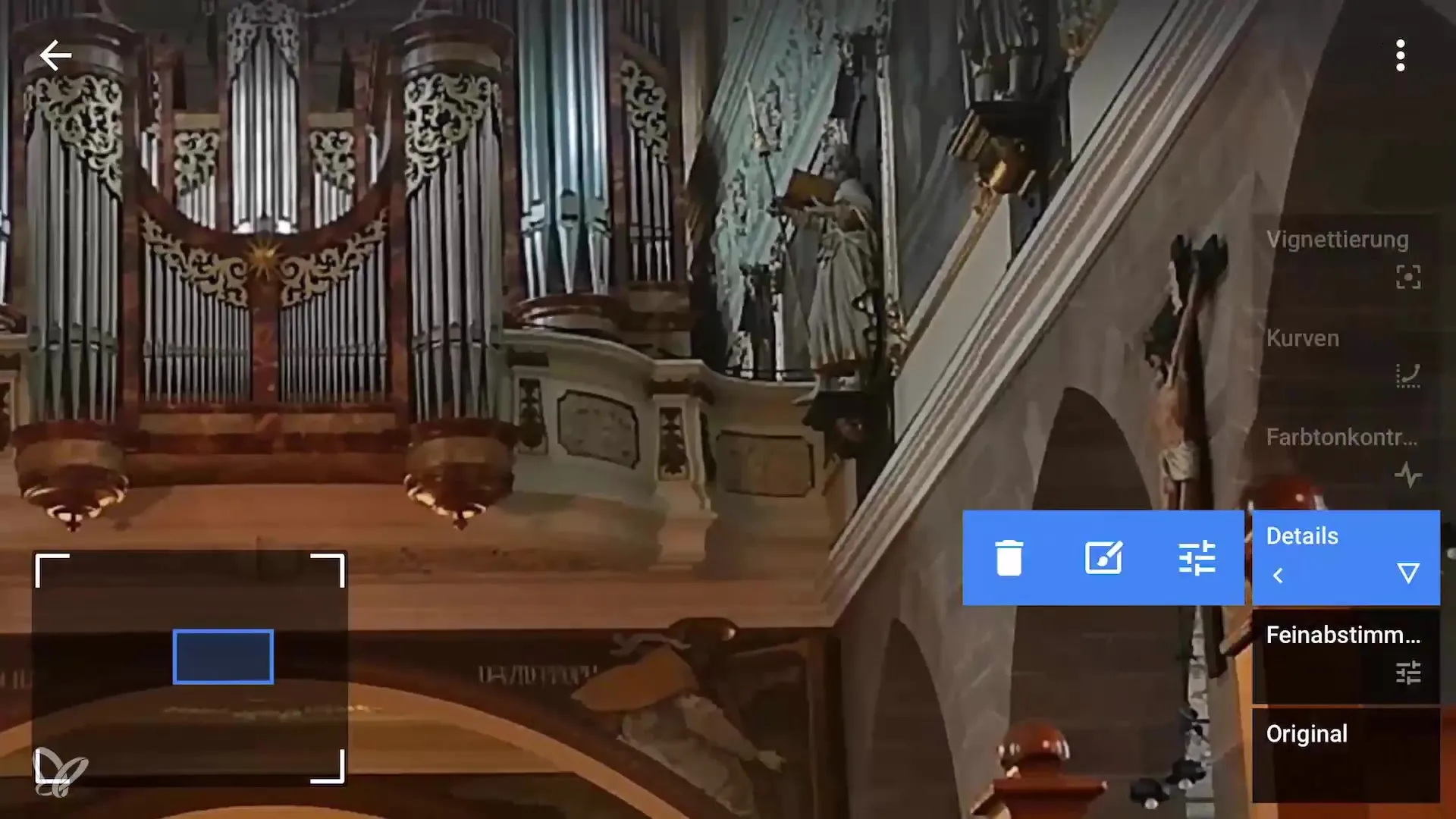
Şimdi renk kontrastlarına geçiyoruz. Burada da küçük ayarlamalar yapabilirsiniz. Gri tonların nasıl değiştiğini görmek için renk kontrastları için kaydırıcıyı hareket ettirin.

Bir diğer yararlı nokta, gradasyon eğrisidir. Buna tıklayın ve fotoğrafın genel görünümünün nasıl değiştiğine dikkat edin. Ayarlamanın istediğiniz tarza uyup uymadığını kontrol edin.

İsterseniz, ön ayarları da deneyebilirsiniz. Bu ön ayarlar, size beğendiğiniz bir görünüm bulmanıza yardımcı olur. Farklı ön ayarları tıklayın ve en çok hoşunuza gideni test edin.
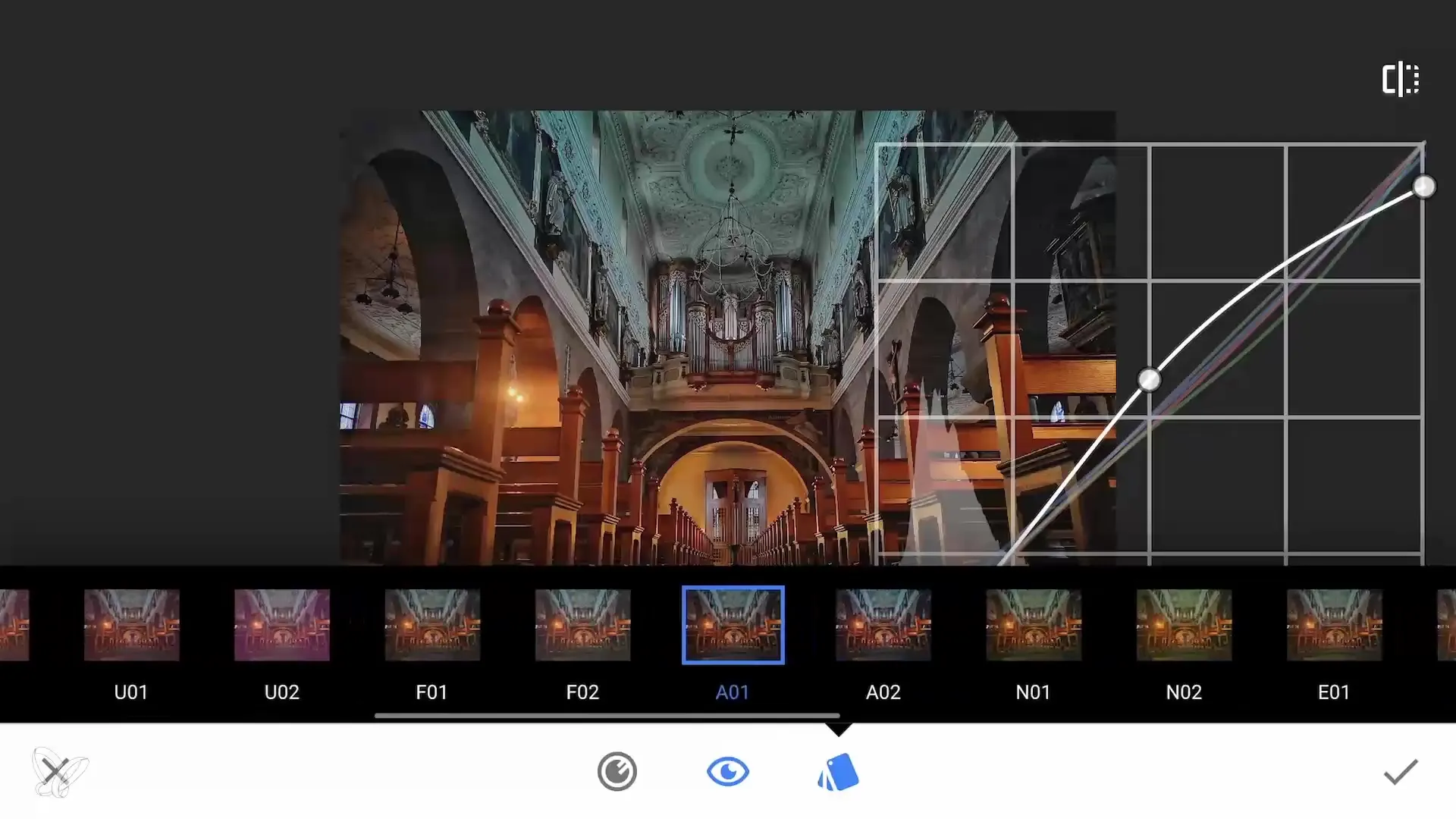
Beğendiğiniz bir görünüm buldunuz mu? "Görünümü Kaydet" butonuna tıklayın, yeni ön ayarınızı adlandırın ve böylece onu gelecekteki fotoğraflar için kaydetmiş olun.
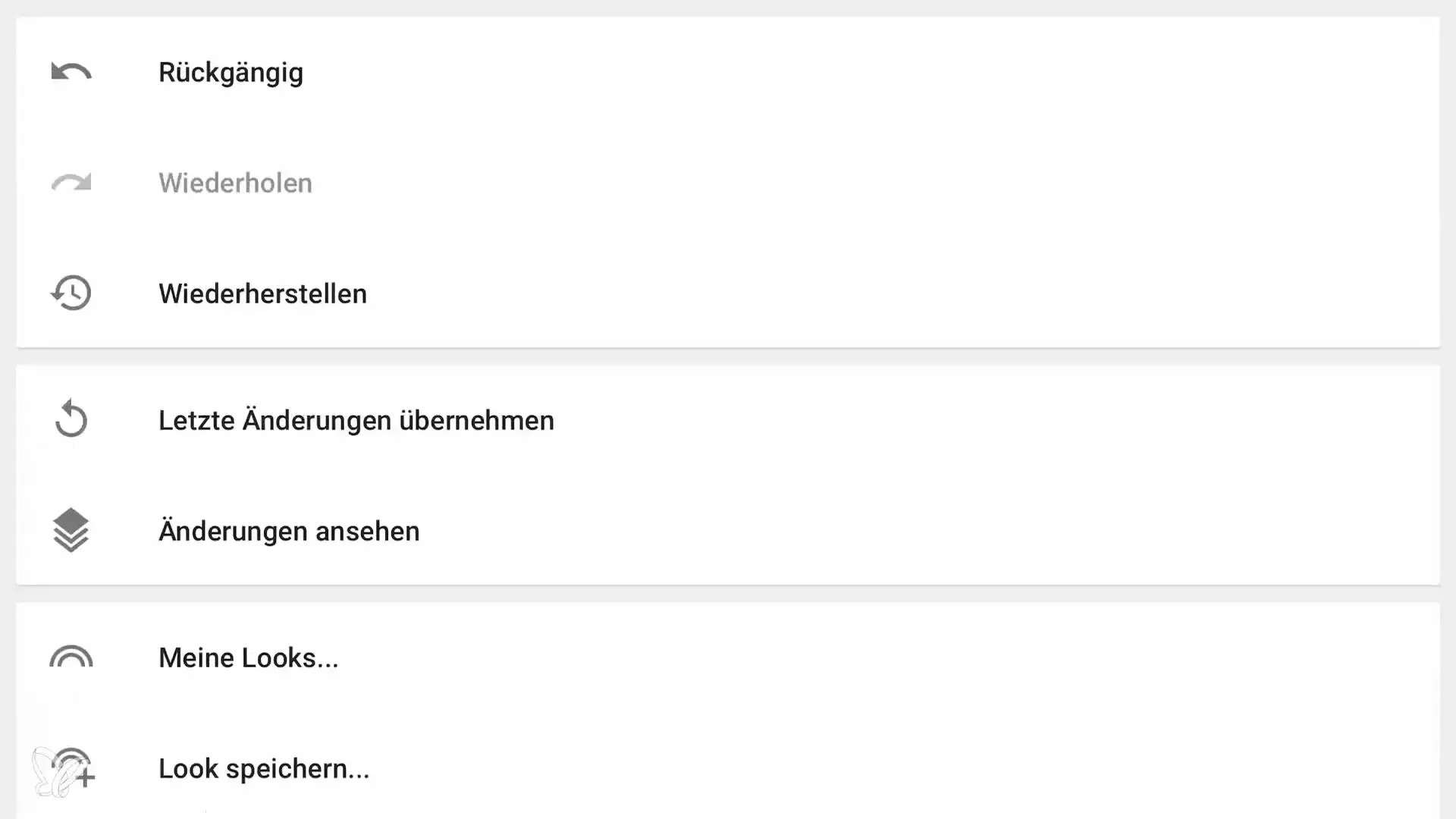
Son olarak, kilisenin yüzüne odaklanmak için bir vignette uygulayacağız. Orta kısım aydınlatılır ve dışarıya doğru karartılır. En iyi etkiyi elde etmek için yarıçap kaydırıcısı ile oynayın.

Artık düzenlemenin tüm temel adımlarını tamamladınız. Özellikle akıllı telefon fotoğrafları ile çalışırken fotoğrafınızın kalitesini aşırı zorlamadığınızdan emin olun.
Bu kılavuzun, fotoğraflarınızdan en iyi şekilde yararlanmanıza yardımcı olmasını umuyorum. Snapseed'de farklı seçeneklerle deney yapın ve kendi bireysel stilinizi bulun.
Özet – Akıllı Telefon Fotoğrafçılığı ve Fotoğraf Düzenleme – Snapseed ile Karanlıkta Kilise
Snapseed, yıkıcı olmayan çalışma imkanı sunan güçlü bir fotoğraf düzenleme aracıdır. Ayarları nasıl ayarlayacağınızı, ön ayarları nasıl kaydedeceğinizi ve fotoğraf kalitesini nasıl artıracağınızı öğrendiniz. Bu ipuçlarını kullanarak etkileyici fotoğraflar oluşturun!
Sıkça Sorulan Sorular
Snapseed'de nasıl sonradan yapılan değişiklikleri görebilirim?"Değişiklikleri Görüntüle" seçeneğine dokunun, böylece yaptığınız tüm düzenlemeleri görebilirsiniz.
Fotoğrafımdaki değişiklikleri geri alabilir miyim?Evet, bu mümkündür, çünkü Snapseed yıkıcı olmayan bir fotoğraf düzenleme uygulamasıdır.
Snapseed'de ön ayarları nasıl kaydederim?Beğendiğiniz ön ayarı seçin, "Görünümü Kaydet" butonuna dokunun ve ön ayarı adlandırın.


